Статья для новичков. Помогаем разобраться как работать с телефонной книжкой приложения.
Ответ на вопрос как найти человека в Вайбере по номеру телефона, имени или фамилии, чтобы посмотреть или добавить контакт абонента, кроется в умении правильно выполнить поиск в адресной книге приложения. Сейчас расскажем.
Оглавление
- Поиск номеру телефона
- Поиск по имени и фамилии
- Добавление контакта в адресную книгу
- Синхронизация адресной книги
- Приглашение друзей в приложение
Замечание 1
Желающим завести друзей, чтобы просто общаться может помочь популярная утилита «Viber Friends». Однако предупреждаем, в официальном маркете «Google Play» приложения нет. Смотрите отзывы, устанавливайте на свой страх и риск.
Замечание 2
Viber осуществляет поиск только по телефонной книге пользователя. Найти другого абонента, не записанного в «Контакты», невозможно. Приложение привязывает аккаунт к номеру телефона.
Замечание 3
Для «хакеров», «шпионов» и прочих мамкиных «спецагентов»: определить физическое расположение неизвестного человека по «левому» номеру телефона или просто по имени-фамилии — Viber не поможет. Глобального поиска не существует. Ведь вы бы не хотели, чтобы и за вами мог кто-то следить без спроса?
Эй, пссс… На самом деле способ существует. Но! Так или иначе вам потребуется минутка на то, чтобы потрогать смартфон «друга» и навести там свои настройки приложения. С любителями работает 100%, опытный пользователь быстро раскусит, что к чему. В общем, чтобы проверить где есть твой собеседник читайте как узнать местоположение человека по Вайберу.

По номеру телефона
Рассмотрим сперва как в Вайбере найти человека по номеру мобильного телефона, если неизвестны его фамилия и имя (тут же вы узнаете есть ли у него программа).
- На экране контактов вводить в поисковую строку номер абонента. На экране будут появляться контакты. По мере ввода цифр контакты отсеиваются, и остается только необходимый абонент.
- Чтобы найти человека в Вайбере по номеру телефона, необходимо зайти в список абонентов и вводить цифры телефона. Если абонент установил приложение и зарегистрировался, то будет отображаться иконка Viber возле имени.
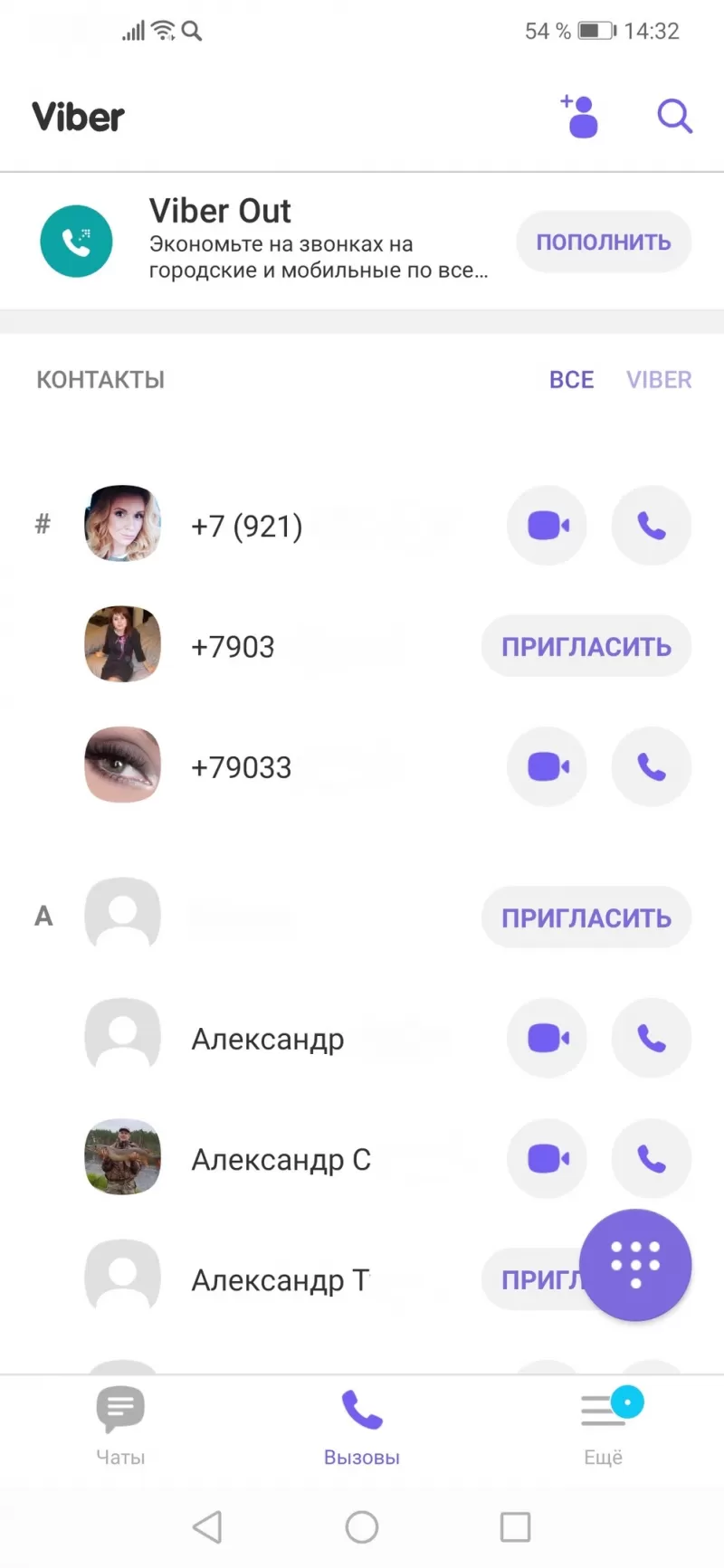
По имени или фамилии
Разберемся как легко найти человека в Вайбере по фамилии и имени, например, чтобы узнать номер телефона собеседника. [Повторимся, искать глобально всех на свете в приложении нельзя].
Инструкция:
- Открываем мессенджер
- Из 3-х вкладок выбираем «Контакты»
- Активируем поисковую строку [изображение лупы в правом верхнем углу]
- При вводе букв имени или фамилия приложение выдает список контактов, совпадающих с введенной строкой
- Выбирайте абонента [у зарегистрированных пользователей отображается значок Viber]
Созданная переписка перенаправляется на вкладку «Чаты». Сохранять специальным образом ничего не нужно.
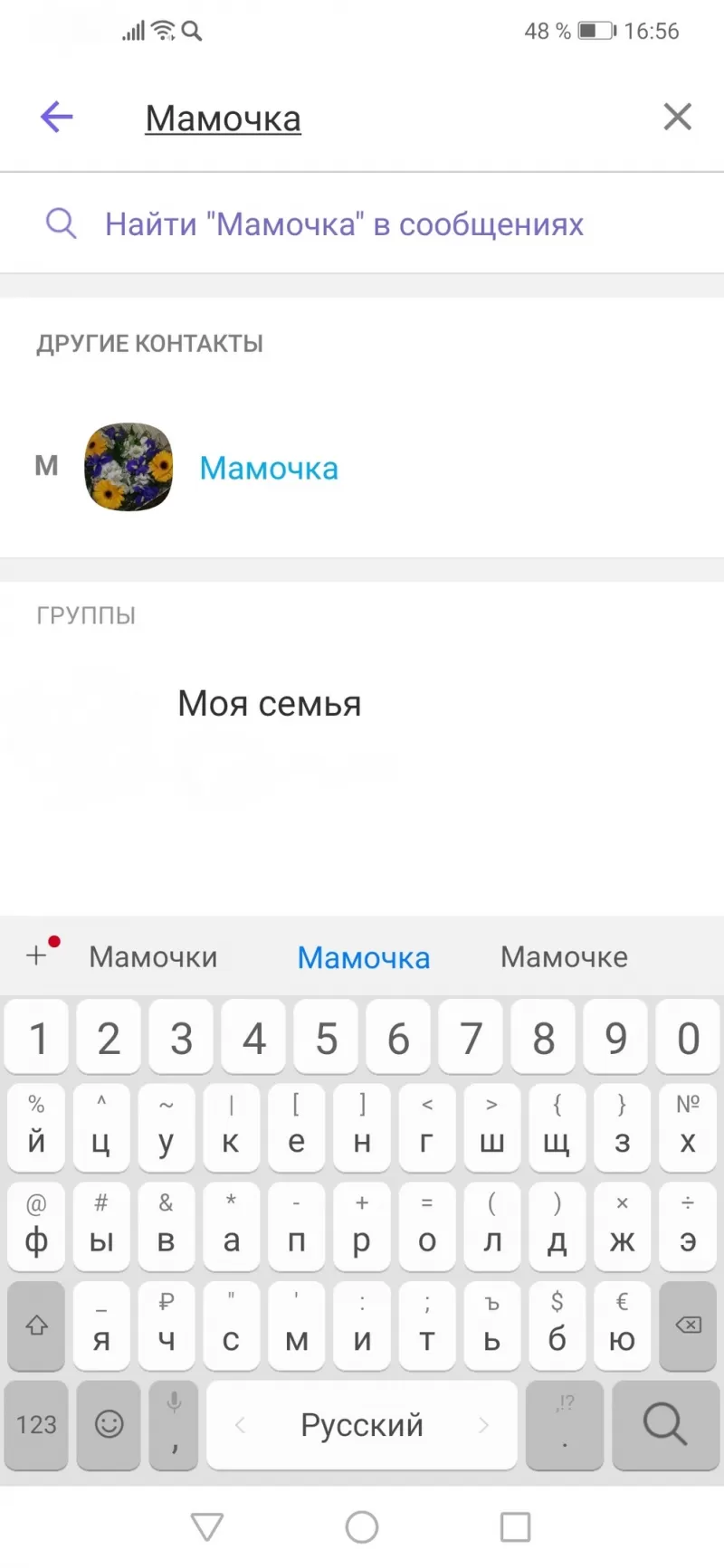
Добавление контакта
Если определенного контакта в телефонной книге нет, номер телефона вы знаете, то добавляем по инструкции:
- Открываем приложение
- Переходим на вкладку «Контакты»
- Активируем иконку в правом нижнем углу
- При появлении меню выбираем «Добавить контакт»
- После открытия нового окна вводим номер или сканируем QR-код
- Подтверждаем действие через «Продолжить»
- Приложение находит абонента и выводит информацию на экран
- Для автоматического сохранения в списке контактов нажимайте «Готово». Готово!
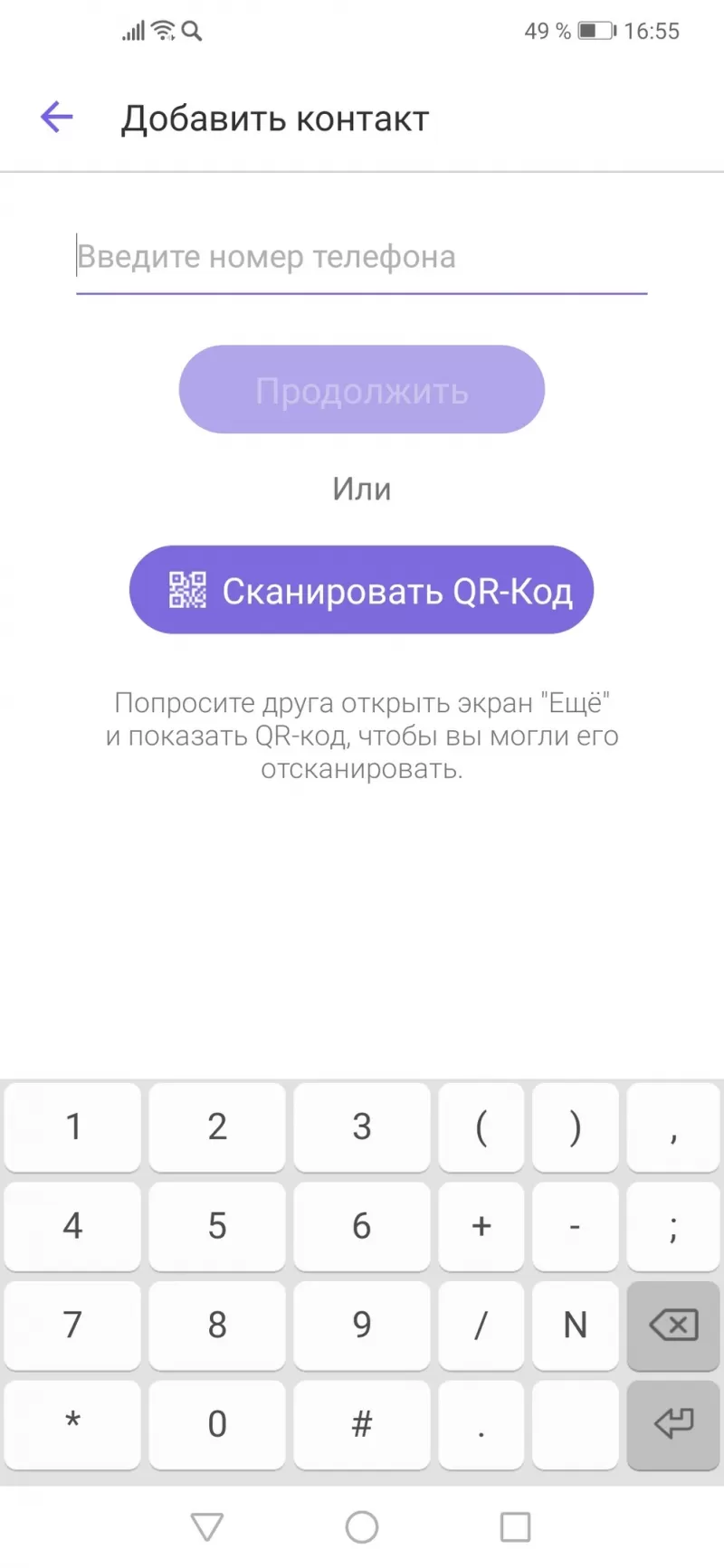
Активация автоматического режима
В приложении реализован инструмент добавления людей в автоматическом режиме:
- При регистрации в приложении пользователь вводит основной номер телефона
- Приложение считывает информацию из записной книги и сопоставляет с базой данных
- При появлении «дубликатов» система добавляет новых пользователей

Приглашение друзей
Если абонент, номер которого пользователь ввел, не зарегистрирован в приложении, система выдает сообщение о неиспользовании абонентом Viber. Пользователь выбирает, пригласить абонента в приложение или отменить запрос. При подтверждении приглашения искомый абонент получает уведомление. Если пользователь не активировал кнопку, то введенная информация автоматически сохраняется в списке контактов.

Существует несколько способов найти человека, используя его номер телефона, имя и фамилию на сайте Vibere. Все они работают быстро и легко и позволяют быстро найти друга или знакомого, с которым можно начать общаться. После этого чат будет доступен на главном экране в любое время, а затем будет удален.
Вас может заинтересовать: как скачать Viber на телефон.
Как найти человека в Viber
Найдите нужный контакт в Viber с помощью встроенного поиска. Строка поиска построена на нескольких вкладках, из которых следует выбрать наиболее удобную и быструю в вашей ситуации:
- на главном экране под значком лупы;
- на вкладке “Подключения”, которая также находится под лупой;
- в меню Больше в разделе Добавить контакт.

Подробнее о том, как искать друзей, вы узнаете позже. Вы также можете начать разговор из телефонной книги вашего телефона, которая обычно содержит информацию о коммуникаторах, используемых звонящим.

Обратите внимание, что поиск полностью интегрирован в список контактов вашего устройства. Это означает, что вы можете найти человека в Вайбере, только если он уже есть в вашей телефонной книге. Viber не имеет такой широкой базы пользователей, как Skype, Instagram или Вконтакте.
Как найти человека в Вайбере по имени или фамилии
Если вы еще не открыли чат с другом, вы можете легко найти человека в Viber по имени или фамилии. Для поиска Viber использует встроенный список контактов вашего телефона.
Найти человека в Viber по его имени или фамилии очень просто:
- Откройте приложение Viber, появится окно с активными чатами.
- В правом верхнем углу экрана нажмите на увеличительное стекло. Окно поиска активно. По умолчанию поиск подписчиков и сообщений осуществляется одновременно.

- Начните вводить имя или фамилию своего друга. В результате поиска в списке сразу же появятся наиболее релевантные контакты.

- Нажмите на контакт, чтобы начать общение. Если искомый человек не отображается, значит, у вас не установлен Viber.
Ранее список контактов отображался в специальной вкладке в Viber, но после нескольких обновлений эта функция была упразднена. Теперь вы можете искать человека прямо с главного экрана.
Найти человека по номеру телефона
Процедура поиска человека по номеру телефона в Вибере аналогична вышеописанному способу поиска человека в Вибере по имени и фамилии, только вместо фамилии нужно ввести цифры номера телефона.
Вы также можете использовать альтернативный метод:
- На главном экране чата найдите значок нового сообщения в правом нижнем углу и нажмите на него.

- Vyber попросит вас ввести имя или номер контакта. Вы можете искать людей в Вайбере по номеру телефона, используя “восемь” или “+7” – посыльный найдет нужный контакт в каждом конкретном случае.

- В списке поиска будут показаны все подходящие варианты. Чтобы начать общение, достаточно нажать на контакт.

В Vibere можно искать только те контакты, которые уже хранятся на телефоне. Если человек не отображается, это означает, что он либо не зарегистрирован, либо у него не установлен мессенджер. Вы не сможете найти человека в Vaiber без номера его телефона.
Предупреждение. Проверить, есть ли у человека Viber, можно на вкладке “Соединения”, доступ к которой можно получить с главного экрана. Введите имя или номер абонента в поле поиска. Соответствующие люди появятся в списке – если рядом с именем вы увидите слово “Пригласить”, это означает, что с этим человеком нельзя связаться через Viber.
Где еще искать новых собеседников
Найти контакт в Viber можно также с помощью групповых чатов, в которые добавляются участники разговора. Вы можете начать приватный разговор прямо из настроек публичного чата. Это очень удобно, если нужный номер еще не сохранен в памяти мобильного телефона, а вам уже нужно отправить сообщение.

Выбрать собеседника с помощью сообщества или группы
Найти человека через общую группу:
- На главном экране переключитесь на нужный чат.

- Нажмите три точки в правом верхнем углу, чтобы открыть меню чата, в котором представлены основные функции. На нем нужно выбрать строку “Информация”.

- Прокрутите вниз до списка администраторов и участников.

- Чтобы начать приватный чат, нажмите на имя участника или номер телефона. В появившемся окне выберите “Сообщение” или “Вызов”. Вы также можете просмотреть информацию о своем аккаунте или начать секретный чат.
Со своего счета вы можете не только отправить сообщение или позвонить, но и связаться с мобильной сетью через своего оператора. В этом случае с вас будут взиматься стандартные тарифы мобильной связи.
Как добавить новый контакт по телефонному номеру
Вы можете добавить человека в список контактов непосредственно через приложение Viber. Карточка абонента будет доступна в телефонной книге вашего устройства и других приложениях.
Чтобы добавить новый контакт:
- На главном экране в правом нижнем углу нажмите на три полоски с надписью “Еще”.

- В открывшемся меню выберите “Добавить контакт”.

- Введите номер или отсканируйте QR-код. Последний вариант доступен, если собеседник находится рядом и может приложить свой QR-код для сканирования.

- Затем введите имя и нажмите кнопку “Далее”. Контакт будет автоматически сохранен в памяти.

Примечание: Если у звонящего нет Viber, мессенджер предложит отправить приглашение. Это не является обязательным. Приглашение будет отправлено обычным SMS-сообщением по тарифу оператора отправителя. Приглашение будет содержать активную ссылку для установки приложения Viber.
Чтобы найти свой QR-код для сканирования, нажмите на значок в правом верхнем углу в меню “Еще”, а затем выберите “Мой QR-код”. Появится уникальный графический код, который необходимо отсканировать. После этой операции аккаунт будет автоматически добавлен в список абонентов на телефоне.

Это может быть интересно: как заблокировать контакт в Вайбере.
Существует несколько способов найти контакт в сервисе Viber по имени, фамилии или номеру. Каждый из них ищет контакт на основе списка телефонной книги, который уже загружен на вашем устройстве. Viber не имеет общей базы данных пользователей, как в случае с социальными сетями или Skype.
Содержание
- Возможен ли поиск
- По номеру телефона
- По имени
- Добавление нового контакта
- Поиск по QR-коду
- Как искать удаленного или заблокированного человека
- Полезные советы
- Частые вопросы
- Видео по теме
Viber является довольно популярным мессенджером. Он помогает всегда оставаться на связи с друзьями и близкими. Найти человека в Вайбере также не будет сложной задачей. Нужно знать некоторые секреты и придерживаться определенных рекомендаций.
Возможен ли поиск
При установке Viber на гаджете он синхронизуется с его телефонной книгой. В результате в приложение загружаются все контакты со смартфона.
При просмотре телефонной книги на телефоне возле имени людей, которые пользуются Viber, появляется фирменный значок приложения. С ними можно сразу начинать общение. У контактов, которые еще не успели установить мессенджер, такой значок отсутствует. Но их можно пригласить в Вайбер, нажав на соответствующую кнопку возле имени в телефонной книге. Начать с ними общение можно сразу же, как они откликнутся и установят себе мессенджер.
На заметку:
Если первоначально пользователь отказался предоставить Viber доступ к своим контактам, в последующем синхронизацию устройства и приложения ему нужно осуществлять вручную (в настройках мессенджера).
При включенной синхронизации искать нужных абонентов проводить очень просто. Нужно просто пролистать телефонную книгу. Также можно воспользоваться поиском, который встроен в приложение.
![]()
По номеру телефона
Найти человека в Вайбере по номеру несложная задача:
- В нижней панели после перехода на главное окно мессенджера найдите пункт «Вызовы».
- В нижней части экрана кликните на строку поиска. Введите номер телефона человека, которого хотите отыскать. Нажмите «Поиск».
- Вайбер найдет человека в вашей телефонной книге. Можно сразу отправить ему сообщение или начать видеозвонок.

На заметку:
В Вибере рекомендуется искать людей по номеру, вводя его без кода страны. Это актуально, когда не известно, как записан телефон человека в книге контактов – со знаком + или без него.
По имени
Найти человека в Вайбере по имени и фамилии можно по следующей схеме:
- В нижней панели главного окна мессенджера выберите пункт «Чаты».
- Внизу экрана найдите строку поиска, куда введите имя и фамилию пользователя, которого хотите отыскать.
- Приложение выдаст варианты, которые подходят под запрос пользователя. Выберите подходящий и начинайте беседу.


Добавление нового контакта
Если человек отсутствует в вашей телефонной книге, но вы хотите найти его в Вайбере, выполните следующее:
- Откройте мессенджер на своем смартфоне.
- Перейдите во вкладку «Вызовы» и нажмите значок человека с плюсиком. Также его можно открыть через раздел «Контакты» или «Настройки».
- Введите номер человека, которого хотите добавить и нажмите «Продолжить».
- Добавьте имя, фамилию нового контакта. При желании добавьте фото. Нажмите «Сохранить».

В результате проведенных действий в вашей телефонной книге появится новый контакт. Можно сразу же позвонить этому человеку или отправить ему через мессенджер сообщение.
На заметку:
Если при поиске человека окажется, что у него не установлен Viber, появится соответствующее сообщение. Система отправит пользователю смс-сообщение со ссылкой для установки мессенджера.
Поиск по QR-коду
Если хотите в Вайбере найти человека, который на данный момент находится возле вас со смартфоном в руках, воспользуйтесь поиском по QR-коду:
- Запустите приложение на своем смартфоне.
- Перейдите во вкладку «Вызовы». Нажмите на значок человека с плюсом.
- Найдите строку «Сканер QR-кода».
- Попросите друга открыть приложение на своем телефоне. Пусть он перейдет в раздел «Еще».
- Наведите свою камеру на его смартфон.
- Этот человек появится в вашей телефонной книге автоматически.

Как искать удаленного или заблокированного человека
Искать заблокированного пользователя можно по той же схеме, что и обычного. Его номер никуда не исчезает, а остается в общем списке. Если хотите просмотреть всех заблокированных пользователей отдельным списком, перейдите в раздел «Настройки», после чего выберите вкладку «Конфиденциальность» и «Заблокированные номера».
Для поиска удаленных телефонов привычная схема не сработает. Пользователя необходимо повторно добавлять в список контактов, после чего он станет доступным для звонков или переписки в чате.
Полезные советы
Совет №1
В телефонной книге старайтесь сохранять все контакты таким образом, чтобы их было легко найти через поиск. Номер записывайте в международном формате – +(код страны)(непосредственно номер). Также записывайте полное имя и фамилию.
Совет №2
Если еще не успели установить Вайбер, используйте следующие ссылки для установки приложения:
| Андроид | Айфон |
| https://play.google.coamp;gl=US | https://apps.2617920 |
Частые вопросы
Можно ли отыскать человека в Viber без номера телефона?
Обратитесь к друзьям и знакомым, у которых можно узнать телефон интересующего человека. При отсутствии номера сделать это невозможно.
Как определить местоположение другого человека через мессенджер?
Определить местонахождение определенного пользователя можно только в том случае, если он сам разрешит это. Он в телефоне должен активировать функцию определения геолокации. После этого пользователь разрешает Вайберу к ней доступ и в чате с нужным пользователем нажимает «Отправить местонахождение».
Материалы взяты с сайта ProstoViber.ru.
Количество пользователей Viber постоянно увеличивается. Чтобы не потерять собеседника в списке чатов, его можно добавить в список контактов. Сохраненного собеседника можно быстро найти с помощью поиска и написать ему сообщение. Сегодня рассмотрим, как добавить контакт в Вайбер с помощью телефона, компьютера, можно ли сохранять абонента через чат.
Как добавить новый контакт в Viber
Сохранить номер друга можно несколькими способами. Приложение позволяет вручную записать номер друга или отсканировать его QR-код. Если номер был сохранен в телефонной книге мобильного устройства, то Вайбер выполнит синхронизацию и найдет данные абонента самостоятельно.
Мессенджер доступен для бесплатного скачивания, работает на русском языке, поддерживается как современными, так и устаревшими устройствами.
Способ 1: добавление контакта вручную
Добавить новый контакт в Вайбер не сложно. Опция встроена в мобильную версию приложения по умолчанию. Чтобы добавить собеседника нужно знать его номер телефона.
Как добавить контакт друга в Вайбер с помощью телефона:
1. Кликните по клавише «Еще».
2. В открывшемся списке найдите строку «Добавить контакт», тапните по ней.
3. Здесь можно выбрать способ добавления. Для самостоятельного ввода номера кликните по строке «Введите номер телефона».
4. Напечатайте данные, нажмите на кнопку «Продолжить» или «Готово» в зависимости от версии Viber.
Важно. Перед подтверждением перепроверьте введенные данные. Если номер введен неверно, его можно отредактировать.
Способ 2: сканирование QR-кода
Добавить человека в телефонную книгу можно с помощью QR-кода:
1. Чтобы сохранить данные с помощью сканирования QR-кода, кликните по соответствующей кнопке.
2. Телефон автоматически запустить камеру, наведите ее на смартфон собеседника и просканируйте QR-код.
3. Если код не читается, попробуйте очистить камеру от загрязнений, добавьте яркость на телефоне собеседника.
Чтобы запустить QR-код для сканирования нужно нажать на кнопку «Еще» в мессенджере, кликнуть по иконке кода в верхнем углу справа и нажать на кнопку «Мой QR-код».
Добавление происходит за несколько минут. Для этого не нужно знать имя пользователя или выполнять сложные настройки.
Важно. Опция доступна на телефонах с Android, iOS, Windows Mobile. Интерфейс может иметь отличия, но в целом, действия не отличаются. Если на устройстве не работает камера, то отсканировать QR-код не получится.
Способ 3: синхронизация с телефонной книгой на устройстве
Контакты, сохраненные в телефонной книге, синхронизируются с Viber. Приложение запрашивает все разрешения при первом запуске после установки. Если синхронизация не происходит, и друзей не видно в списках мессенджера, то разрешения нужно настроить самостоятельно.
Настройка разрешений для автоматической синхронизации контактов в Вайбере на смартфоне Андроид:
1. Откройте настройки телефона.
2. Нажмите на строку «Все приложения».
3. В открывшемся списке найдите Viber и тапните по нему.
4. Откройте опцию «Разрешения приложений».
5. Активируйте разрешение «Контакты» с помощью ползунка.
Выйдите из настроек телефона. Вайбер сможет автоматически определять всех абонентов, добавленных в телефонную книгу. Если разрешения были получены при первом запуске мессенджера, то переходить в настройки телефона не потребуется.
На компьютере
Добавить человека с помощью приложения, установленного на компьютере, не получится. Разработчики не предусмотрели такую возможность, так как приложение для ПК автоматически синхронизируется с телефоном. При сохранении номера абонента на смартфоне, его данные автоматически появятся на компьютере.
Чтобы найти человека в Вайбере на ПК по номеру телефона, используйте окошко, расположенное над списком с абонентами. Просто введите в него номер, мессенджер просканирует последние действия и найдет нужного пользователя.
Важно. Во время работы с мессенджером, компьютер должен быть подключен к интернету.
Добавление друзей через чат в Вайбере
Сохранить данные друга в Вайбере можно во время общения в чате. Для этого нажмите на номер собеседника и кликните по кнопке «Добавить в контакты».
При добавлении абонента введите его имя или псевдоним. Фотография аватарки загрузится автоматически через несколько минут. Во время сохранения телефон должен быть подключен к интернету.
Абонента, который сохранен в списке, можно добавлять в группы, приглашать в сообщества.
Как пригласить друга в собственное сообщество:
1. Запустите Вайбер.
2. В окне с чатами найдите свое сообщество, перейдите в него.
3. Нажмите на иконку с человеком и плюсом.
4. Выберите участников из открывшегося списка.
5. Тапните по галочке для подтверждения.
Абонент получит доступ к сообществу. Пригласить человека можно в любое время, для этого у него должен быть установлен Вайбер. Все приглашенные пользователи будут получать уведомления о новых сообщениях.
Сохраненные абоненты не отображаются, что делать
Если абоненты, добавленные в телефонную книгу, не отображаются, то выполните следующие шаги:
- перезагрузите телефон;
- обновите Вайбер до последней версии;
- если абонент был сохранен, но все равно не отображается в списке, то попробуйте переустановить Viber.
Обычно при добавлении новых пользователей проблем не возникает. Приложение работает стабильно, не зависает. Просмотреть список абонентов в Viber можно с помощью нажатия по кнопки нового чата. Мессенджер выполнит синхронизацию и откроет телефонную книгу.
Теперь известно, как добавить новый контакт в Viber. Используйте последнюю версию приложения, не забудьте подтвердить запрашиваемые разрешения во время установки и первого запуска и Viber. Разработчики сделали интерфейс Вайбера понятным и дружелюбным, сохранить контакт сможет любой пользователь за несколько шагов.
Содержание
- Список контактов в мессенджере
- Как узнать свой номер в Вайбере?
- Как отвязать номер от вибера?
- Просмотр мобильного собеседника
- Со смартфона
- С компьютера
- Как добавить новый номер в контакты
- Можно ли в Вибере найти человека не зная его номера телефона?
- Как узнать что тебя удалили из Вайбера?
- Как написать в Вайбере на незнакомый номер?
- Как войти в Вайбер по номеру телефона?
- Можно ли узнать кому принадлежит номер мобильного телефона?
- Как найти местоположение человека в viber
- Как найти удаленный или заблокированный контакт viber
Список контактов в мессенджере
После завершения процесса регистрации пользователю предлагается синхронизировать контакты, чтобы добавить их в блокнот Viber. Если у человека на мобильном телефоне установлен мессенджер, рядом с его именем и фамилией появляется галочка. Если Viber отсутствует, в контактной информации присутствует только имя.
Как узнать свой номер в Вайбере?

Вы не помните, к какому номеру телефона была привязана ваша учетная запись в приложении Viber, то есть есть несколько способов узнать для себя, не обращаясь в службу техподдержки мессенджера.
— первый и самый простой способ — зайти в список контактов приложения, найти свое имя и перетащить список вниз. Откроется дополнительная информация об этом аккаунте и, соответственно, номер телефона.
— так же вы можете воспользоваться услугами мобильного оператора и отправить запрос на сервисный номер.
Как отвязать номер от вибера?

Для изменения номера в вашей учетной записи Viber может быть несколько причин и два способа сделать это.
Первый способ:
— Запустите приложение на своем смартфоне.
— Найдите и активируйте опцию в меню программы «Настройки» для изменения параметров вашей учетной записи.
— Затем перейдите в подраздел управления настройками учетной записи «Учетная запись».
— Щелкните по кнопке «Изменить номер телефона».
— Здесь откроется окно с двумя вариантами развития событий: вы можете изменить его на текущем смартфоне или на новом (в случае, если вы также приобрели новый смартфон с SIM-картой, но хотите восстановить предыдущую учетную запись , со всеми контактами и перепиской).
— При выборе первого варианта необходимо подтвердить распространение изменения номера вашего аккаунта на весь список контактов и нажать кнопку «Продолжить», чтобы сохранить выбранные параметры и начать отправку сообщений друзьям. Через пару минут вам придет СМС с кодом для подтверждения номера и действий с аккаунтом.
— Во втором случае вы также должны согласиться отправлять уведомления всем контактам о том, что вы меняете свой номер в вайбере. Затем сделайте резервную копию, но имейте в виду, что будут сохранены только контакты и текстовые сообщения.
— Затем войдите в систему с нового устройства и следуйте процедуре восстановления данных.
Второй способ, так сказать, старше. Раньше для этих целей требовалось полностью деактивировать старую учетную запись и создать новую с новым номером телефона. В этой версии событий сохранялись только контакты.
Просмотр мобильного собеседника

Номер телефона в Viber.
То, как можно увидеть номер телефона в атмосфере, зависит от:
- Нужный мобильный телефон находится в списке контактов.
- Какую версию мессенджера (компьютерную или гаджет) вы используете для поиска.
Со смартфона
В случае, если уже есть совпадение с человеком, номера которого вы хотите узнать, достаточно:
- Запустите Viber.
- Щелкните диалог с желаемым партнером.
- Щелкните значок фотографии (изображения), который отображается с каждым отправляемым вами сообщением.
Если общение в мессенджере еще не началось, для получения контакта от пользователя необходимо:
- Запустите приложение.
- Щелкните круглый фиолетовый значок сообщения в правом нижнем углу.
- Найдите в списке нужного человека и щелкните по нему.
- В открывшемся окне сообщения найдите и щелкните значок с многоточием (в правом верхнем углу).
- Дальнейшая информация».
- Следите за фото (изображением) собеседника в открывшейся вкладке.

Определение номера телефона собеседника.
Вы можете просмотреть количество пользователей, которые не зарегистрированы подписчиками, в атмосфере, используя группы и сообщества, в которых вы состоите вместе с этим человеком:
- Зайдите в Viber.
- Выберите желаемый групповой чат.
- Затем щелкните значок с многоточием в правом верхнем углу.
- Щелкните «Информация».
- Рядом — иконка нужного пользователя.
- Наконец, щелкните ссылку «Данные (имя)».
СПРАВКА: В целях защиты конфиденциальных личных данных приложение Viber не предоставляет возможность просматривать и искать телефоны подписчиков публичных аккаунтов.
С компьютера
С помощью десктопной версии вы также можете увидеть число в атмосфере. Как это сделать?
- Откройте приложение.
- Найдите диалог с нужным контактом и запомните «ник» собеседника.
- В строке «Поиск», расположенной в верхнем левом столбце, начните вводить этот ник.
- Результаты покажут имя, аватар и номера мобильного телефона.
СПРАВКА: Вы также можете зайти в список контактов в вайбере (значок человечка вверху в левом столбце) и вручную найти нужный номер телефона.
Подробную инструкцию можно посмотреть на видео:
Как добавить новый номер в контакты
Когда первым пишет человек, чьи номера отсутствуют в вашей адресной книге, мессенджер в окне чата выше определяет номер телефона и предлагает записать его в контакты.
Вы можете самостоятельно добавить другого человека в список подписчиков через Viber следующим образом:
- Запустите программу.
- Перейдите по ссылке «Еще» в правом нижнем углу.
- В списке выберите «Добавить контакт».
- Введите цифры и нажмите «Продолжить».
ВНИМАНИЕ: Инструкция представлена на примере телефона Samsung. У других производителей операция будет такой же, однако названия указанных пунктов меню могут отличаться.
Можно ли в Вибере найти человека не зная его номера телефона?
Как найти человека в Viber по имени и фамилии, номеру телефона, без номера
- на вашем смартфоне зайдите в «Контакты». В версии для ПК — в «Чате»;
- нажмите «Поиск» (значок лупы);
- набирайте цифры или буквы имени абонента (не обязательно первое), пока не увидите то, что ищете.
Как узнать что тебя удалили из Вайбера?
На самом деле в случае с Viber ничего сложного нет. Если вы зайдете в контакты Viber на своем устройстве, то увидите, что напротив тех подписчиков, у которых установлен Viber, есть соответствующий значок. Вот он: в результате, как только абонент удаляет приложение со своего устройства, этот значок исчезает.
Как написать в Вайбере на незнакомый номер?
Чтобы написать сообщение в вайбере, выберите нужный контакт из адресной книги. Новый чат создается нажатием на значок диалога в правом верхнем углу и отметку о партнере из списка номеров. После выбора «Готово» остается набрать свой текст в поле «Написать сообщение» внизу экрана.
Как войти в Вайбер по номеру телефона?
Выберите команду «Viber — логин», подтвердите ее действие. Введите номер мобильного оператора, у которого зарегистрирован аккаунт. У вас должен быть доступ к номеру, так как именно по нему придет код подтверждения или будет совершаться звонок.
Можно ли узнать кому принадлежит номер мобильного телефона?
Узнать владельца по номеру телефона можно легально и без особого труда. Для этого совсем не обязательно обращаться в полицию или к частным детективам, у которых есть «свои люди» в банках и у операторов мобильной связи. Вы можете сделать все сами.
Как найти местоположение человека в viber
Узнать, где находится тот или иной пользователь, можно только в том случае, если он сам захочет проинформировать его.

Для этого ему необходимо подключить в телефоне функцию определения геолокации, разрешить Viber доступ к ней, нажать в чате «Отправить местоположение».
Как найти удаленный или заблокированный контакт viber
Заблокированный пользователь ищется так же, как и обычный пользователь. Ваши контактные данные никуда не исчезнут, они останутся в общем списке.

Если вы хотите видеть всех заблокированных абонентов по отдельности, перейдите в «Настройки», затем в «Конфиденциальность» и «Заблокированные номера». Откроется соответствующий список.
Этот метод не сработает для поиска ранее удаленного пользователя. Он не будет сохранен в списке. Чтобы вернуть его, нужно снова добавить. Для этого нажмите на «+» войдите в «Контакты» или отсканируйте QR-код. Этот метод поможет, только если они используют атмосферу. Если нет, предложите установить и зарегистрироваться.
